
So überprüfen Sie die Signaturinformationen in uniapp: Ändern Sie zuerst das APK-Suffix in die Datei [.zip] und dekomprimieren Sie sie. Geben Sie dann das dekomprimierte Verzeichnis [META-INF] ein und geben Sie schließlich den Befehl [keytool -] ein. printcert – Datei CERT.RSA] zum Anzeigen.
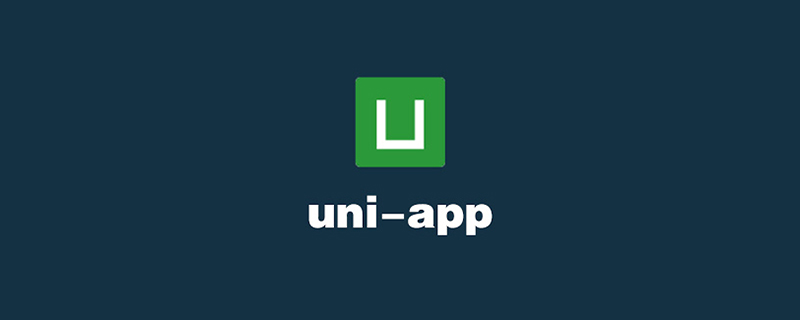
Die Betriebsumgebung dieses Tutorials: Windows 7-System, Uni-App-Version 2.5.1, Dell G3-Computer. Diese Methode ist für alle Computermarken geeignet.
Empfohlen (kostenlos): Uni-App-Entwicklungs-Tutorial
So überprüfen Sie die Signaturinformationen in Uniapp:
Verwenden Sie direkt die verpackte APK, um die Signatur zu überprüfen. Die Details lauten wie folgt:
1) Ändern das APK-Suffix zur .zip-Datei nach der Dekomprimierung;
2) Geben Sie das dekomprimierte META-INF-Verzeichnis ein, und die Datei CERT.RSA wird in diesem Verzeichnis vorhanden sein
3) Öffnen Sie cmd in diesem Verzeichnis und geben Sie den Befehl ein: keytool -printcert - Datei CERT.RSA Hier werden MD5- und SHA1-Signaturen angezeigt.
Verwandte kostenlose Lernempfehlungen: php-Programmierung (Video)
Das obige ist der detaillierte Inhalt vonSo zeigen Sie Signaturinformationen in Uniapp an. Für weitere Informationen folgen Sie bitte anderen verwandten Artikeln auf der PHP chinesischen Website!




